Twitterのセンシティブは解除することができます。
こんな人に向けての記事です。
- センシティブな内容と言われてツイートがわからない
- センシティブな画像・動画を解除したい
- 解除しようとしたら英語版が表示されてよくわからない
今回は、Twitterのセンシティブな内容を解除する方法を紹介します!
パソコン:この記事はPCで説明しています。
Twitterのセンシティブを解除する方法
Twitterのセンシティブとは
Twitterの「センシティブ」とは「デリケート」「微妙」という意味です。
Twitterが「多くの人に見せていいか疑わしい」と判断したツイートは「センシティブな内容」とされます。初期設定の場合、センシティブな内容はこのように中身が読めないようにロックがかかっています。
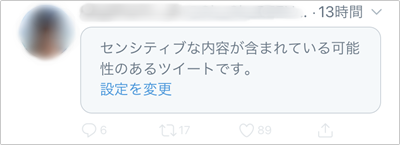
どうしても中身を見たい場合はセンシティブを解除しましょう!
センシティブを解除する方法はAndroid・iPhone・PCで若干異なります。順番に説明します。
iPhoneでセンシティブを解除する(英語で表示される)
iPhoneでセンシティブを解除するのはAndroid・PCより少し面倒です。
iPhoneで、センシティブになっているツイートにある「設定を変更」をおします。
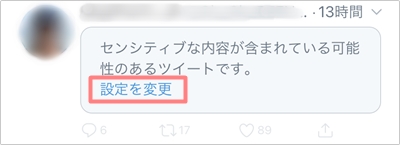
すると、ブラウザが開きWEB版のTwitterが開きます。しかも英語で表示される場合があります。英語版のTwitterではよくわからないので、日本語に戻しましょう!戻るボタンをおします。
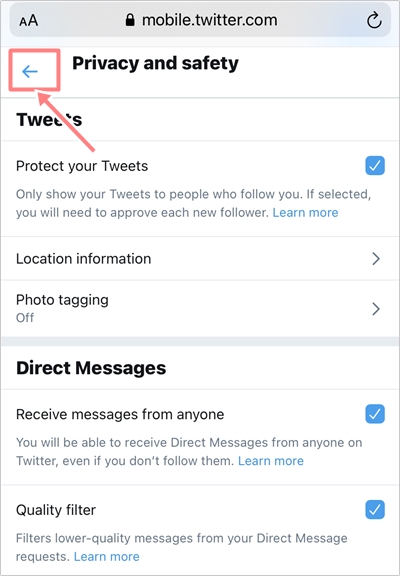
「Account」をおします。
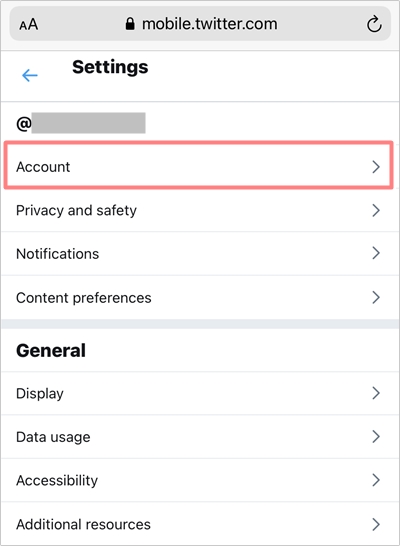
「Display language」をおします。
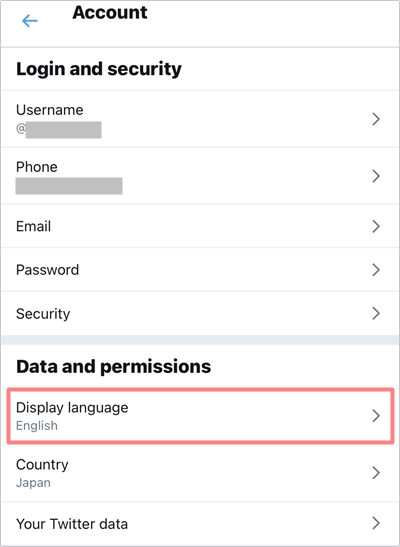
「日本語」を選択し、「Save」をおします。これでTwitterが日本語版に戻りました。

戻るボタンをおします。
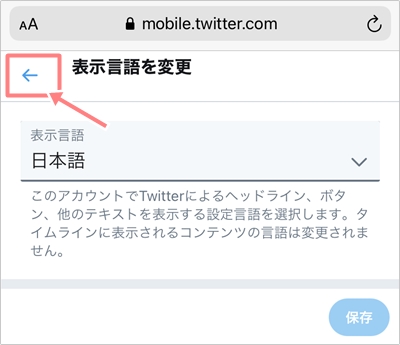
戻るボタンをおします。
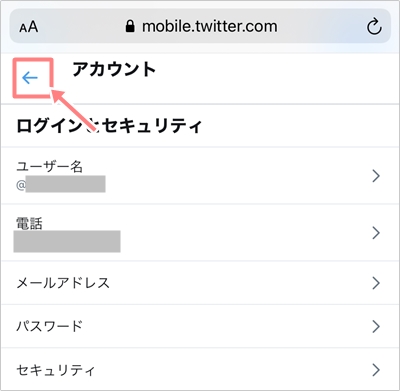
「プライバシーと安全」をおす。
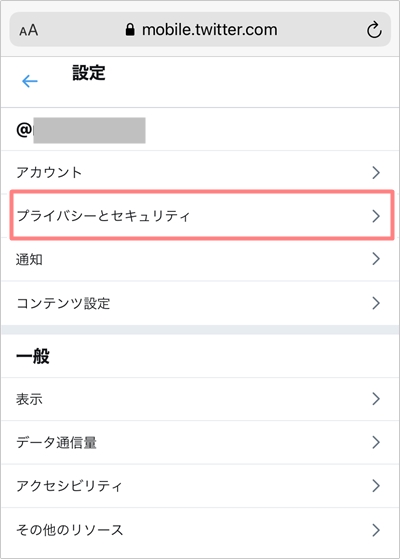
「セキュリティ」にある「センシティブな内容を含む可能性のあるメディアを表示する」にチェックを入れます。
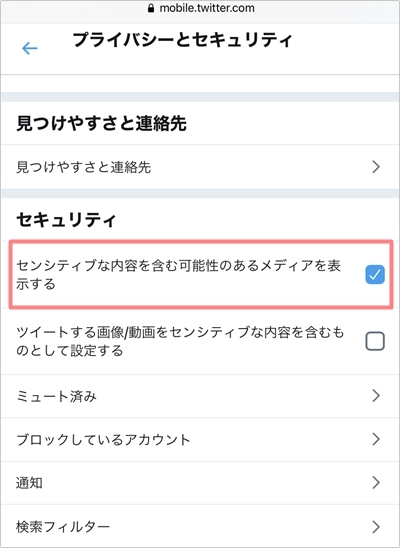
これでセンシティブな内容を表示することができます。
最初に見たセンシティブ判定されていたツイートもこのように表示されました。この画像はフィギュアなのですが、上半身の肌が少し露出していたのが原因っぽいです。
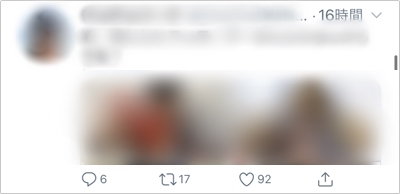
Androidでセンシティブを解除する
Androidでセンシティブを解除するのはとても簡単です。
こちらがAndroidのセンシティブの表示です。iPhoneと少し異なります。
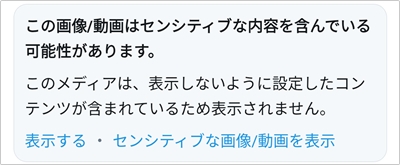
「表示する」をおすと、このツイートのみ見ることができます。他のセンシティブは見れないままです。「センシティブな画像/動画を表示」をおすと、センシティブが解除されます。
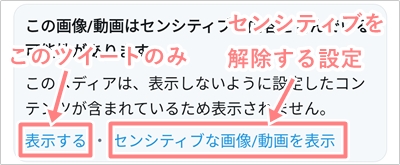
なのでセンシティブを解除したい場合は「センシティブな画像/動画を表示」をおしてください。
PCでセンシティブを解除する
PCでセンシティブを解除してましょう!
「もっと見る」をおします。

「設定とサポート」の中にある「設定とプライバシー」をおします。
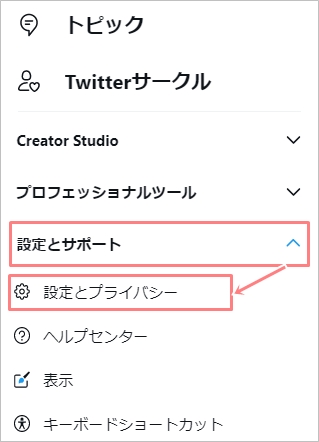
「プライバシーと安全」→「表示するコンテンツ」をおします。
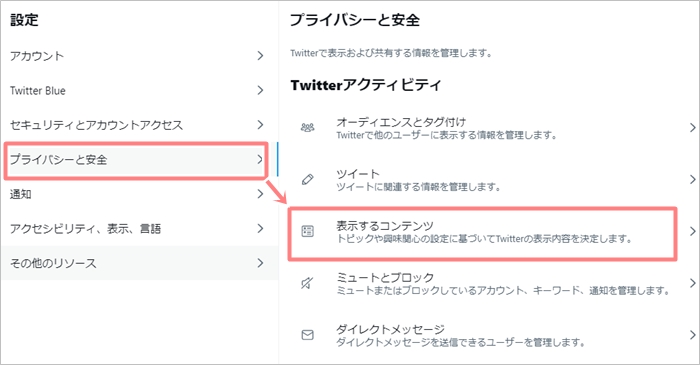
「センシティブな内容を含む可能性のあるメディアを表示する」にチェックを入れます。
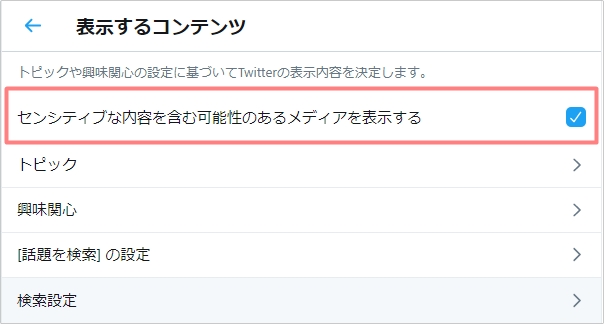
これで、iPhone・Android・PCでセンシティブを解除することができました。
Twitterはかなりシビアにセンシティブ判定する場合があるので、その場合は今回の方法でセンシティブを解除して中身を見てみましょう!
以上、Twitterのセンシティブな内容を解除する方法(英語でも大丈夫)でした。
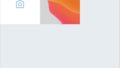
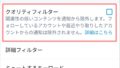
コメント